Windows 10에서 프린터를 설치하고 구성하는 방법

구형 프린터가 있지만 Windows 10에 설치하는 데 문제가있는 경우 새로운 프린터 드라이버 아키텍처를 사용하는 방법을 살펴 보겠습니다.
외부 장치 용 플러그 앤 플레이 (특히Windows 10의 프린터)는 더 쉬울 수 없습니다. 구형 프린터가 있지만 프린터와 함께 제공되는 설치 디스크에서 드라이버를 설치하는 데 문제가있는 경우 최신 드라이버가 필요할 수 있습니다. 동생은 최근에 Windows 10을 설치했지만 프린터가 작동하지 않는 것을 발견하여 다시 설치 디스크를 사용하려고했지만 작동하지 않습니다. 다운로드 할 기본 드라이버가없는 HP 웹 사이트를 확인했습니다. 대신 웹 사이트에서 Windows Update를 사용하도록 지시했습니다. 다행히도 나는 그것이 얼마나 쉬운 지 몰랐습니다. 방법을 보여 드리겠습니다.
Windows 10에서 프린터 설치
저는 USB 연결 프린터를 사용하고 있습니다. 먼저 컴퓨터가 인터넷에 연결되어 있는지 확인합니다. 계량 연결에서이 작업을 성공적으로 수행 할 수있었습니다. 프린터를 켠 다음 컴퓨터에 연결하십시오. 딸깍 하는 소리 스타트 그런 다음 입력 장치 그런 다음 키보드에서 Enter를 누르십시오.
즉시 Windows Update에서 최신 드라이버를 설치하는 동안 프린터가 감지 된 것을 볼 수 있습니다.
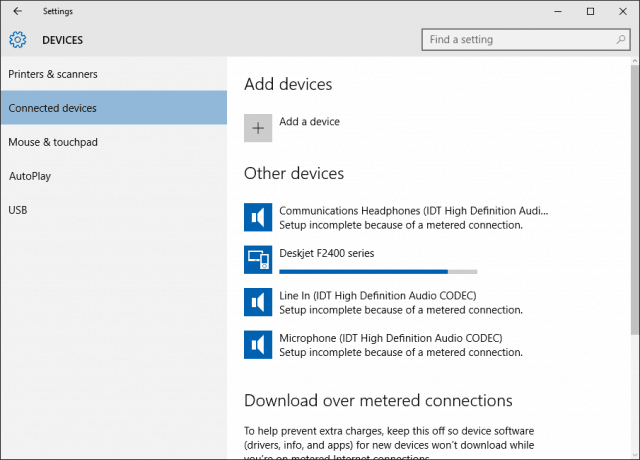
계량 연결을 사용하는 경우 아래로 스크롤 한 다음 옵션을 전환하여 계량 연결을 통해 드라이버를 다운로드하십시오.
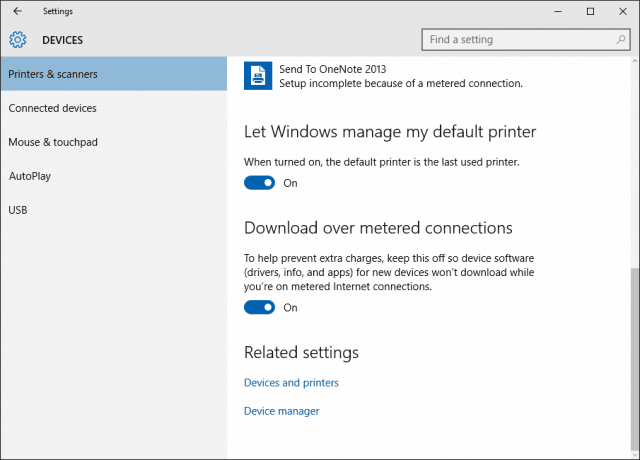
Windows 10에서 프린터 드라이버 문제 해결
프린터 설치 또는 실패와 관련된 문제가 발생하면 시작을 클릭하십시오. 유형: 장치 및 프린터 그런 다음 Enter 키를 누르십시오. 프린터를 마우스 오른쪽 버튼으로 클릭하고 문제 해결. 필자의 경우 인터넷 연결을 미터로 설정했기 때문에 프린터 드라이버가 부분적으로 설치되었습니다.
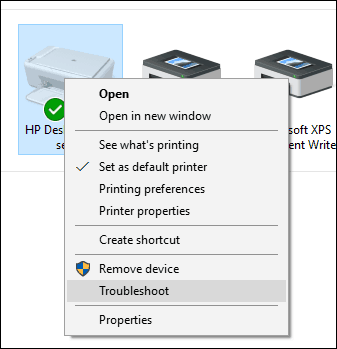
그런 다음 마법사가 나타나면 클릭 이 수정 사항을 적용하십시오.
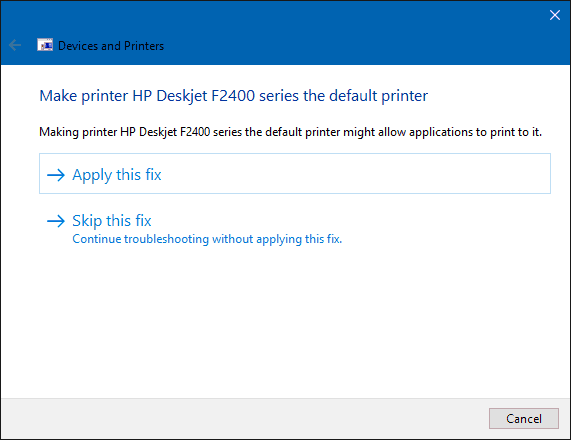
그런 다음 Windows가 문제를 해결하는 동안 기다리십시오.
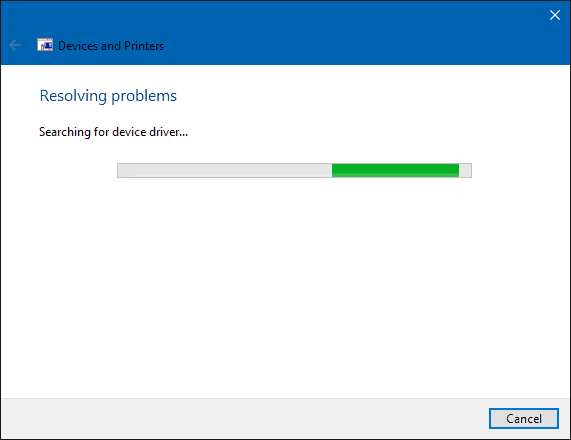
그런 다음 이 수정 사항을 적용하십시오 다시.
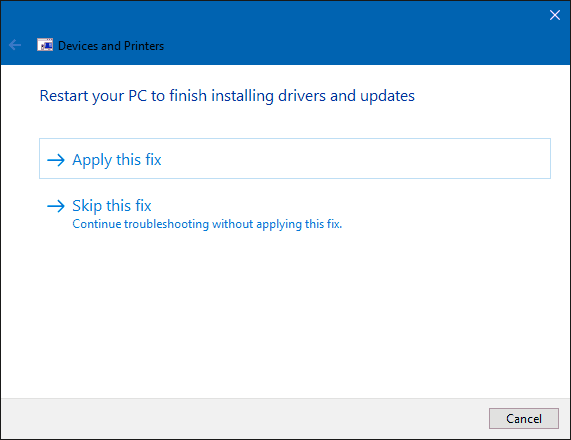
그런 다음 문제를 해결하기 위해 변경을 완료하려면 PC를 다시 시작해야합니다.
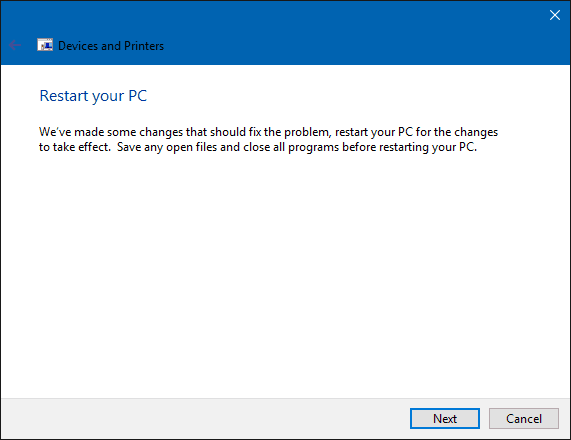
다시 시작한 후 다시 로그인하면 로그인하면 프린터가 시작되어 실행되고있는 것입니다.
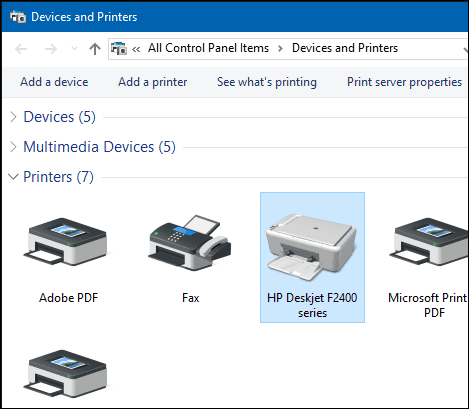
이제 프린터를 설정하고 준비했습니다Windows 10의 기본 프린터 관리에 대한 자세한 내용은 기사를 확인하십시오. Windows 10의 새로운 범용 앱에는 향상된 인쇄 기능도 있습니다. 자세한 내용은 사진과 문서를 쉽게 인쇄하는 방법에 대한 기사 팁과 요령을 확인하십시오.










코멘트를 남겨주세요